Guide de l’utilisateur de Numbers pour Mac
- Bienvenue
-
- Présentation de Numbers
- Présentation des images, des graphiques et des autres objets
- Créer une feuille de calcul
- Ouvrir ou fermer des feuilles de calcul
- Personnaliser des modèles
- Utiliser des feuilles
- Annuler ou rétablir des modifications
- Enregistrer votre feuille de calcul
- Rechercher une feuille de calcul
- Supprimer une feuille de calcul
- Imprimer une feuille de calcul
- Modifier l’arrière-plan de la feuille
- Touch Bar pour Numbers
- Utiliser VoiceOver pour créer une feuille de calcul
-
- Sélectionner du texte et placer le point d’insertion
- Utiliser un raccourci clavier pour appliquer un style de texte
- Mettre en forme les listes
- Ajouter et modifier des équations
- Ajouter un effet de surlignage à du texte
- Créer un lien pour une page web, une adresse e-mail ou une feuille dans Numbers sur Mac
- Ajouter des règles (lignes) pour séparer du texte
-
- Envoyer une feuille de calcul
- Présentation de la collaboration
- Inviter d’autres personnes à collaborer
- Collaborer sur une feuille de calcul partagée
- Modifier les réglages d’une feuille de calcul partagée
- Arrêter de partager une feuille de calcul
- Dossiers partagés et collaboration
- Utiliser Box pour collaborer
-
- Utiliser iCloud avec Numbers
- Importer un fichier Excel ou texte
- Exporter au format Excel ou dans un autre format de fichier
- Réduire la taille de la feuille de calcul
- Enregistrer une feuille de calcul volumineuse en tant que paquet
- Rétablir une version précédente d’une feuille de calcul
- Déplacer une feuille de calcul
- Verrouiller une feuille de calcul
- Protéger une feuille de calcul à l’aide d’un mot de passe
- Créer et gérer des modèles
- Copyright

Utiliser des règles dans Numbers sur Mac
Vous pouvez afficher les règles pour vous aider à positionner et aligner des objets, et les masquer lorsque vous n’en avez pas besoin.
Afficher ou masquer les règles
Cliquez sur
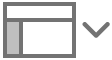 dans la barre d’outils, puis choisissez « Afficher les règles » ou « Masquer les règles.
dans la barre d’outils, puis choisissez « Afficher les règles » ou « Masquer les règles.
Modifier les unités de la règle
Lorsque vous choisissez une unité pour la règle, elle s’applique à toutes les feuilles. Vous pouvez modifier cette préférence à tout moment, même lorsqu’une feuille est ouverte.
Si vous ne voyez pas la règle, cliquez sur ![]() dans la barre d’outils, puis sélectionnez Afficher la règle.
dans la barre d’outils, puis sélectionnez Afficher la règle.
Choisissez Numbers > Préférences (le menu Numbers se trouve en haut de l’écran), puis cliquez sur Règles en haut de la fenêtre des préférences.
Cliquez sur le menu local Unités de la règle et choisissez une unité (points, centimètres ou pouces).
Afficher les coordonnées d’une position
Choisissez Numbers > Préférences (le menu Numbers se trouve en haut de l’écran), puis cliquez sur Règles en haut de la fenêtre des préférences.
Cochez la case « Afficher la taille et la position des objets lors du déplacement ».